视频的后期制作也会关系到视频的整体质量,很多视频制作者会给视频添加转场,起到前后片段衔接过渡自然,同时也可以吸引观众注意力的目的。想要给视频添加转场,需要先掌握正确的操作步骤,同时也需要找到一个优质的视频制作软件,可以让自己更好的完成视频后期剪辑制作的任务。怎么做视频衔接转场?本文为大家介绍了使用万兴喵影给视频添加衔接转场的操作流程,一起看看都有哪几个步骤。

Step1新建项目
步骤一 我们需要先在电脑上安装好万兴喵影这款视频制作软件,进入到软件之后,需要先点击左上方的“创建项目”的选项,再点击“新建项目”这个选项就可以了。
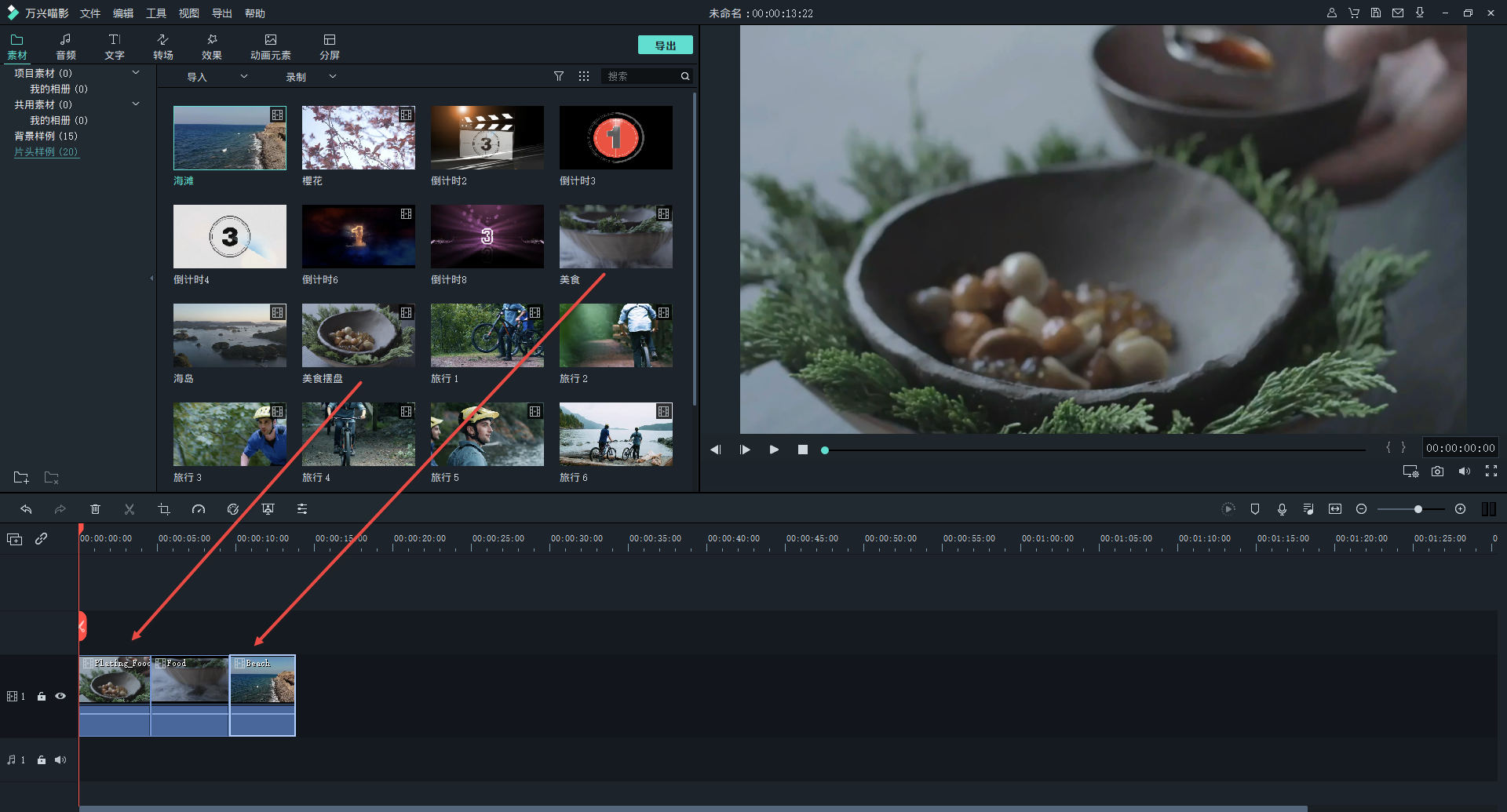
Step2导入视频
步骤二 进入到视频剪辑操作的页面之后,需要先点击页面上方的文件夹,也可以直接找到“点击这里导入媒体”的选项。

Step3添加转场
步骤三 进入到文件夹的页面之后,我们能够直接在电脑中找到需要添加转场的视频素材,选中视频素材之后,点击“打开”的选项,在这里也可以一次性的上传多个视频文件素材。
Step4保存
步骤四 打开视频素材之后,我们可以将视频素材直接拖拽到下方的视频时间轴轨道上,也可以点击“添加到项目”这个选项。这样在软件上就完成了视频上传的操作了。
Step1分割
步骤一 将视频素材添加到软件的视频时间轴轨道之后,如果只有一个视频片段是需要添加转场操作的话,直接在需要添加转场的位置,使用“分割”的工具,先将视频进行分割的操作。
Step2添加转场的素材
步骤二 分割好视频片段之后,我们需要在视频片段上添加转场的素材,可以直接点击上方工具栏的“转场”按钮,之后在软件的左侧选择一个适合视频的转场效果,之后点击下载的图标。
Step3拖动转场素材
步骤三 转场素材下载成功之后,我们点击转场右下方的“+”号按钮,将转场素材直接添加到视频时间轴轨道上,再拖动转场素材,可以将它调整到适合的位置,在视频中可以合理展现即可。
Step4导出
步骤四 给视频添加好转场素材之后,我们可以直接选择页面上方的“导出”按钮,将制作好的视频保存到电脑中,也可以一键分享到视频平台,或者转发给其他人查看。
使用万兴喵影给视频添加衔接转场素材,既能够找到操作简单的视频制作软件,同时也可以使用万兴喵影软件中丰富的转场素材,提高视频的质量和创意度。万兴喵影是国产视频制作软件的佼佼者,值得选择使用。
怎么做视频衔接转场?按照上文介绍的方法,可以快速的制作出满意的转场视频,现在短视频平台的竞争是很激烈的,想要让自己的视频有更多的关注度,就需要在视频后期的剪辑制作方面下功夫,找到好用的视频制作软件很关键,让视频的后期制作变得高效简单!








